Flex - 概述
什么是Flex?
Flex是一个强大的开源应用程序框架,允许使用相同的编程模型,工具和代码库构建针对浏览器,移动设备和桌面的传统应用程序。
Flex提供由Flex类库(ActionScript类),Flex编译器,调试器,MXML和ActionScript编程语言组成的FLEX SDK以及其他实用程序,以构建富有表现力和交互性的富互联网应用程序(RIA)
Flex负责Web应用程序的用户界面(UI)或客户端功能。 服务器端功能取决于使用传统脚本语言(Java / PHP等)编写的服务器端组件,
基于Flex的应用程序实际上是作为SWF文件提供的,它非常类似于传统Web应用程序的HTML / Javascript部分。
Flex应用程序作为SWF文件以及HTML包装器,CSS文件和任何服务器端脚本文件(即Java,.CFM,.PHP等)部署到服务器。 像传统的Web应用程序
这些资源使用常规的HTTP请求/响应方式从服务器传递到客户端浏览器,Flash Player在浏览器中运行应用程序。
Flex的优点
基于Flash Player的Flex应用程序可以访问设备功能,如GPS,摄像头,本地数据库,图形加速度计。
Flex应用程序可以在Android,BlackBerry Tablet OS,iOS设备上运行。
Flex应用程序可以在浏览器以及桌面上运行。
Flex应用程序与平台无关。 UI可以是平台本地的或者可以在每个平台上相同。
Flex应用程序可以使用行业标准(如REST,SOAP,JSON,JMS和AMF)与所有主要服务器端技术(如Java,Spring,Hibernate,PHP,Ruby,.NET,Adobe ColdFusion和SAP)
Flex应用程序开发通过与应用程序直观交互,在视觉更丰富的界面中呈现信息,确保丰富的用户体验。
Flex应用程序是单页应用程序,其中状态可以从一个状态转换到其他状态,而无需从服务器获取新页面或刷新浏览器。
Flex应用程序在很大程度上减少了服务器上的负载,因为它只需要返回一次应用程序,而不是每当用户更改视图时返回一个新页面。
Flex的缺点
Flex应用程序是单线程应用程序,但Flex提供了异步编程模型以减轻此问题。
Flex是基于actionscript和XML的。 学习这两个是Flex必须工作的。
Flex - 环境设置
本教程将指导您如何准备开发环境以开始使用Adobe Flex Framework工作。 本教程还将教您如何在设置Flex框架之前在您的机器上安装JDK和Adobe Flash Builder:
系统要求
FLEX需要JDK 1.4或更高版本,所以第一个要求是在您的计算机上安装JDK。
| JDK | 1.4或以上。 |
|---|---|
| 内存 | 没有最低要求。 |
| 磁盘空间 | 没有最低要求。 |
| 操作系统 | 没有最低要求。 |
按照给定的步骤设置您的环境以开始Flex应用程序开发。
步骤1 - 验证计算机上的Java安装
现在打开控制台并执行以下 java 命令。
| 操作系统 | 任务 | 命令 |
|---|---|---|
| Windows | 打开命令控制台 | c:\> java -version |
| Linux | 打开命令终端 | $ java -version |
| Mac | 打开终端 | 机器:〜joseph $ java -version |
让我们验证所有操作系统的输出:
| 操作系统 | 生成输出 |
|---|---|
| Windows |
java版本“1.6.0_21" Java(TM)SE运行时环境(build 1.6.0_21-b07) Java HotSpot(TM)客户端VM(构建17.0-b17,混合模式,共享) |
| Linux |
java版本“1.6.0_21" Java(TM)SE运行时环境(build 1.6.0_21-b07) Java HotSpot(TM)客户端VM(构建17.0-b17,混合模式,共享) |
| Mac |
java版本“1.6.0_21" Java(TM)SE运行时环境(build 1.6.0_21-b07) Java HotSpot(TM)64位服务器VM(构建17.0-b17,混合模式,共享) |
步骤2 - 安装Java开发工具包(JDK):
如果没有安装Java,那么您可以从Oracle的Java站点安装Java软件开发工具包(SDK):Java SE Downloads下载。 您将在下载的文件中找到安装JDK的说明,按照给定的说明安装和配置设置。 最后设置PATH和JAVA_HOME环境变量来引用包含java和javac的目录,通常分别是java_install_dir / bin和java_install_dir。
将 JAVA_HOME 环境变量设置为指向计算机上安装Java的基本目录位置。 例如
| 操作系统 | 输出 |
|---|---|
| Windows | 将环境变量JAVA_HOME设置为C:\\ Program Files \\ Java \\ jdk1.6.0_21 |
| Linux | export JAVA_HOME = / usr / local / java-current |
| Mac | export JAVA_HOME = / Library / Java / Home |
将Java编译器位置附加到系统路径。
| 操作系统 | 输出 |
|---|---|
| Windows | 将字符串%JAVA_HOME%\\ bin附加到系统变量Path的末尾。 |
| Linux | export PATH = $ PATH:$ JAVA_HOME / bin / |
| Mac | 不需要 |
步骤3 - 设置Adobe Flash Builder 4.5
本教程中的所有示例都是使用Adobe Flash Builder 4.5 Profession IDE试用版编写的。 所以我建议您应该有最新版本的Adobe Flash Builder在您的操作系统上安装在您的机器上。
要安装Adobe Flash Builder IDE,请从http://www.adobe.com/in/products/flash-builder.html下载安装后,将二进制分发包解压到方便的位置。 例如在Windows上的C:\\ flash-builder,或Linux / Unix上的/ usr / local / flash-builder,最后恰当地设置PATH变量。
Flash Builder可以通过在Windows机器上执行以下命令来启动,也可以直接双击FlashBuilder.exe
%C:\flash-builder\FlashBuilder.exe
可以通过在Unix(Solaris,Linux等)机器上执行以下命令来启动Flash Builder:
$/usr/local/flash-builder/FlashBuilder
Adobe Flash Builder试用版可以使用60天。 只接受条款和条件,并跳过初始注册步骤,并继续使用IDE。 我们正在使用试用版的教学目的。
成功启动后,如果一切都很好,那么它应该显示以下结果:
 调试应用程序菜单并选择 HelloWorld 应用程序来调试应用程序。
调试应用程序菜单并选择 HelloWorld 应用程序来调试应用程序。
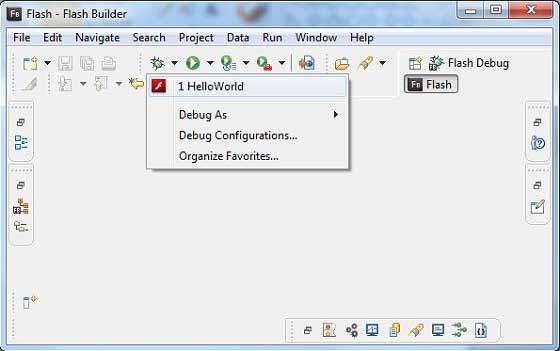
如果一切正常,应用程序将在浏览器中启动,您将在Flash Builder控制台中看到以下调试日志
[SWF] \HelloWorld\bin-debug\HelloWorld.swf - 181,509 bytes after decompression [SWF] \HelloWorld\bin-debug\HelloWorld.swf\[[DYNAMIC]]\1 - 763,122 bytes after decompression [SWF] \HelloWorld\bin-debug\HelloWorld.swf\[[DYNAMIC]]\2 - 1,221,837 bytes after decompression [SWF] \HelloWorld\bin-debug\HelloWorld.swf\[[DYNAMIC]]\3 - 1,136,788 bytes after decompression [SWF] \HelloWorld\bin-debug\HelloWorld.swf\[[DYNAMIC]]\4 - 2,019,570 bytes after decompression [SWF] \HelloWorld\bin-debug\HelloWorld.swf\[[DYNAMIC]]\5 - 318,334 bytes after decompression
应用程序启动后,您将看到对Flash Builder断点的关注,因为我们已将断点放在application_initializeHandler方法的第一行。
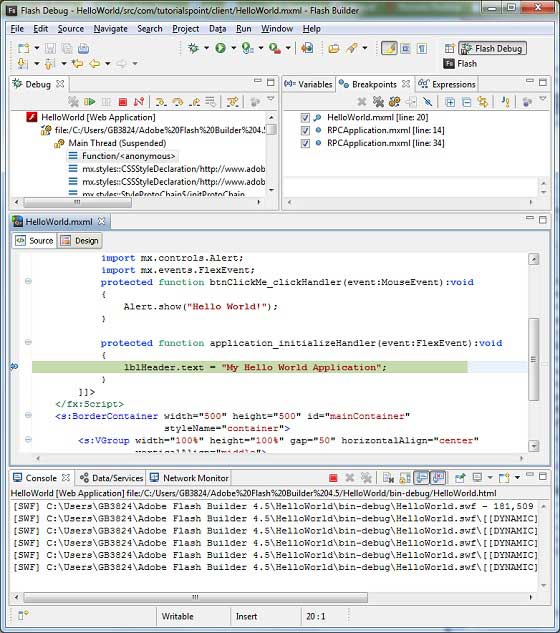
你可以看到被挂起的线程的stacktrace。
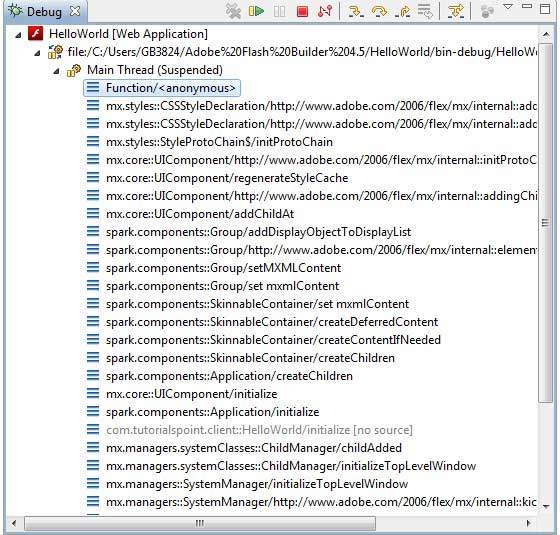
您可以查看表达式的值。
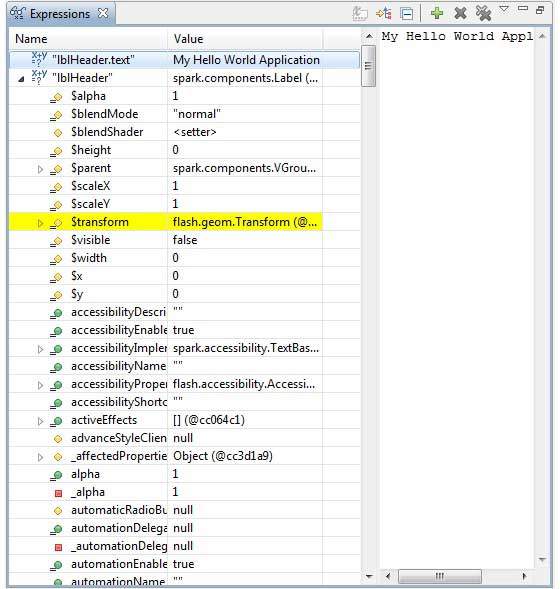
你可以看到放置的断点列表。
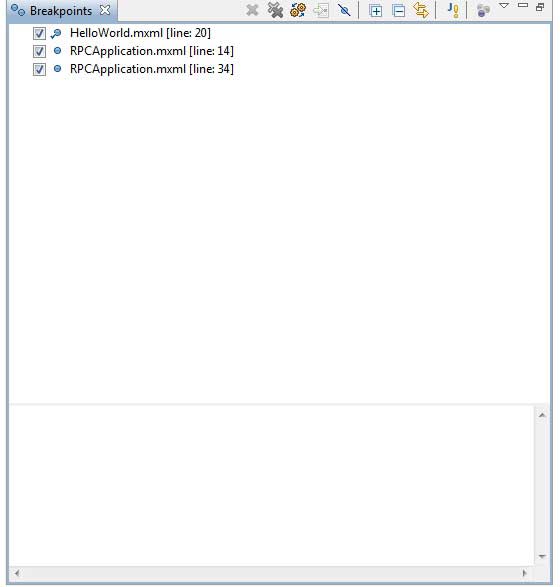
现在继续按F6,直到到达application_initializeHandler()方法的最后一行。 作为功能键的参考,F6逐行检查代码,F5进一步向内,F8将恢复应用程序。 现在你可以看到application_initializeHandler()方法的所有变量的值的列表。
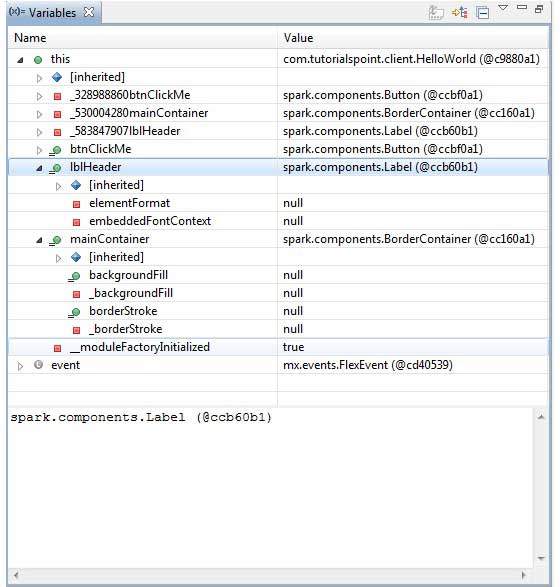
现在你可以看到flex代码可以调试与Java应用程序可以调试相同的方式。 将断点放置到任何行,并使用flex的调试功能。
Flex - 国际化
Flex provides two ways to internationalize a Flex application, We'll demonstrate use of Compile time Internationalization being most commonly used among projects.| 技术 | 描述 |
|---|---|
| 编译时间国际化 | 这种技术是最普遍的,并且在运行时需要非常少的开销; 是一种用于翻译常量和参数化字符串的非常有效的技术;最简单的实现。 编译时国际化使用标准属性文件来存储翻译的字符串和参数化消息,这些属性文件直接在应用程序中编译。 |
| 运行时国际化 | 这种技术非常灵活,但比静态字符串国际化慢。 您需要单独编译本地化属性文件,将它们保留在应用程序外部,并在运行时加载它们。 |
使Flex应用程序国际化的工作流程
步骤1:创建文件夹结构
在Flex项目的src文件夹下创建一个locale文件夹。这将是应用程序将支持的语言环境的所有属性文件的父目录。 在区域设置文件夹中,创建子文件夹,每个应用程序的区域设置支持一个。 命名语言环境的约定是
{language}_{country code}
例如,en_US表示美国的英语。 区域设置de_DE表示德语。 示例应用程序将支持两种常用语言:英语和德语
步骤2:创建属性文件
创建包含要在应用程序中使用的消息的属性文件。 我们在 src > locale > en_US下创建了一个 HelloWorldMessages.properties 文件。
enterName=Enter your name
clickMe=Click Me
applicationTitle=Application Internationalization Demonstration
greeting=Hello {0}
创建包含特定于语言环境的翻译值的属性文件。 我们在src > locale > de_DE下创建了一个 HelloWorldMessages.properties 文件。 此文件包含德语的翻译。 _de指定德语区域设置,我们将在我们的应用程序中支持德语。
如果要使用Flash Builder创建属性文件,请将文件的编码更改为UTF-8。选择该文件,然后右键单击以打开其属性窗口。选择文本文件编码为其他UTF-8。 应用并保存更改。
enterName=Geben Sie Ihren Namen
clickMe=Klick mich
applicationTitle=Anwendung Internationalisierung Demonstration
greeting=Hallo {0}
步骤3:指定编译器选项
右键单击项目并选择属性。
选择Flex编译器,并将以下内容添加到“其他编译器参数"设置中:
-locale en_US de_DE
右键单击项目并选择属性。
选择Flex构建路径,然后将以下内容添加到源路径设置:
src\locale\{locale}
内部化示例
现在让我们按照以下步骤来测试Flex应用程序中的内部化技术:
| 步步骤 | 描述 |
|---|---|
| 1 | 在 Flex - 创建应用程序章节中所述,在包 com.tutorialspoint.client 下创建名为 HelloWorld 的项目。 |
| 2 | 修改 HelloWorld.mxml ,如下所述。 保持文件的其余部分不变。 |
| 3 | 编译并运行应用程序,以确保业务逻辑按照要求工作。 |
以下是修改后的mxml文件 src / com.tutorialspoint / HelloWorld.mxml 的内容。
<?xml version="1.0" encoding="utf-8"?>
<s:Application xmlns:fx="http://ns.adobe.com/mxml/2009"
xmlns:s="library://ns.adobe.com/flex/spark"
xmlns:mx="library://ns.adobe.com/flex/mx"
minWidth="500" minHeight="500">
<fx:Metadata>
[ResourceBundle("HelloWorldMessages")]
</fx:Metadata>
<fx:Style source="/com/tutorialspoint/client/Style.css"/>
<fx:Script>
<![CDATA[
import mx.controls.Alert;
[Bindable]
private var locales:Array = [{label:"English", locale:"en_US"},
{label:"German", locale:"de_DE"}];
private function comboChangeHandler():void
{
resourceManager.localeChain = [localeComboBox.selectedItem.locale];
}
protected function clickMe_clickHandler(event:MouseEvent):void
{
var name:String = txtName.text;
var inputArray:Array = new Array();
inputArray.push(name);
Alert.show(resourceManager.getString('HelloWorldMessages'
,'greeting',inputArray));
}
]]>
</fx:Script>
<s:BorderContainer width="500" height="500" id="mainContainer"
styleName="container">
<s:VGroup width="100%" height="100%" gap="50"
horizontalAlign="center" verticalAlign="middle">
<s:Label id="lblHeader" fontSize="40"
color="0x777777"
text ="{resourceManager.getString('HelloWorldMessages'
,'applicationTitle')}"
styleName="heading" width="90%" height="150"/>
<s:Panel width="300" height="150">
<s:layout>
<s:VerticalLayout paddingTop="10" paddingLeft="10" />
</s:layout>
<s:HGroup >
<s:Label
text="{resourceManager.getString('HelloWorldMessages'
,'enterName')}"
paddingTop="2"/>
<s:TextInput id="txtName"/>
</s:HGroup>
<s:Button
label="{resourceManager.getString('HelloWorldMessages','clickMe')}"
click="clickMe_clickHandler(event)" right="10" />
</s:Panel>
<mx:ComboBox id="localeComboBox"
dataProvider="{locales}" change="comboChangeHandler()"/>
</s:VGroup>
</s:BorderContainer>
</s:Application>
准备好所有更改后,让我们以正常模式编译和运行应用程序,就像在 Flex - 创建应用程序中一样 章节。 如果一切顺利,您的应用程序,这将产生以下结果:[在线试用]
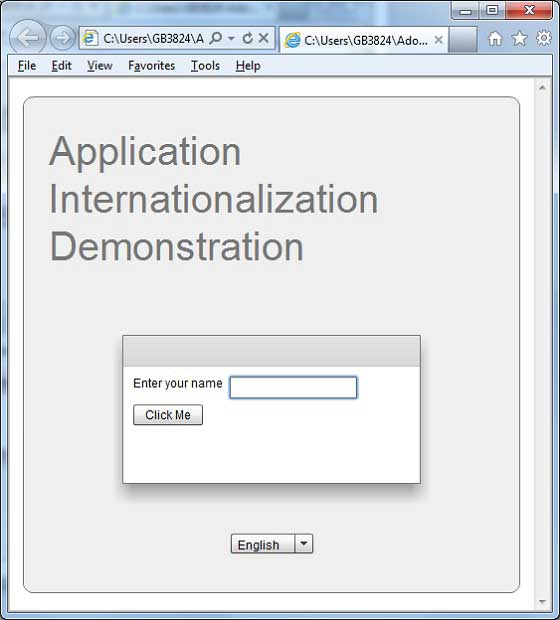
使用语言下拉菜单更改语言并查看结果。
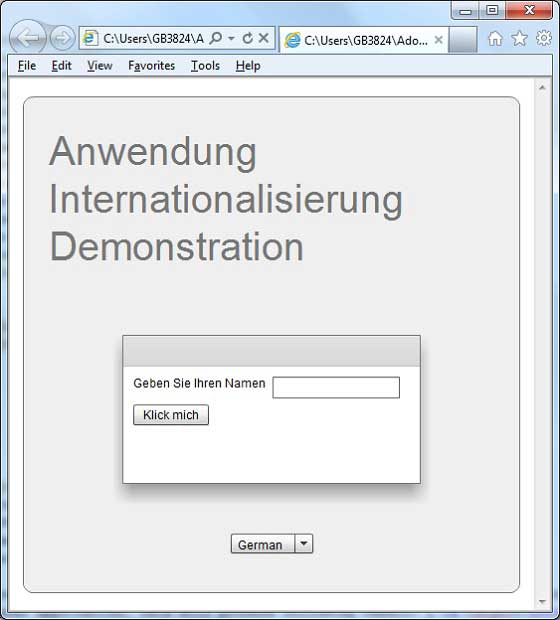
Flex - 打印支持
Flex提供了一个特殊的类 FlexPrintJob 来打印flex对象。
FlexPrintJob可用于打印一个或多个Flex对象,例如Form或VBox容器。
FlexPrintJob打印对象及其包含的所有对象。
对象可以是显示的界面的全部或部分。
对象可以是格式化用于打印的数据的组件。
FlexPrintJob类允许您缩放输出以适应页面。
FlexPrintJob类自动使用多个页面来打印不适合单个页面的对象。
FlexPrintJob类使操作系统显示“打印"对话框。 如果没有某些用户操作,则无法打印。
准备并发送打印作业
FlexPrintJob类使操作系统显示“打印"对话框。 如果没有某些用户操作,则无法打印。...
var printJob:FlexPrintJob = new FlexPrintJob();
开始打印作业
printJob.start();
Flex将使操作系统显示“打印"对话框。 将一个或多个对象添加到打印作业,并指定如何缩放它们
printJob.addObject(myObject, FlexPrintJobScaleType.MATCH_WIDTH);
每个对象从一个新页面开始。 将打印作业发送到打印机
printJob.send();
打印示例
| 描述 | 描述 |
|---|---|
| 1 | 在 Flex - 创建应用程序章节中所述,在包 com.tutorialspoint.client 下创建名为 HelloWorld 的项目。 |
| 2 | 修改 HelloWorld.mxml ,如下所述。 保持文件的其余部分不变。 |
| 3 | 编译并运行应用程序,以确保业务逻辑按照要求工作。 |
以下是修改后的mxml文件 src / com.tutorialspoint / HelloWorld.mxml 的内容。
<?xml version="1.0" encoding="utf-8"?>
<s:Application xmlns:fx="http://ns.adobe.com/mxml/2009"
xmlns:s="library://ns.adobe.com/flex/spark"
xmlns:mx="library://ns.adobe.com/flex/mx"
width="100%" height="100%"
minWidth="500" minHeight="500"
initialize="application_initializeHandler(event)">
<fx:Style source="/com/tutorialspoint/client/Style.css"/>
<fx:Script>
<![CDATA[
import mx.controls.Alert;
import mx.events.FlexEvent;
import mx.printing.FlexPrintJob;
import mx.printing.FlexPrintJobScaleType;
protected function btnClickMe_clickHandler(event:MouseEvent):void
{
// Create an instance of the FlexPrintJob class.
var printJob:FlexPrintJob = new FlexPrintJob();
// Start the print job.
if (printJob.start() != true) return;
// Add the object to print. Do not scale it.
printJob.addObject(myDataGrid, FlexPrintJobScaleType.NONE);
// Send the job to the printer.
printJob.send();
}
protected function application_initializeHandler(event:FlexEvent):void
{
lblHeader.text = "My Hello World Application";
}
]]>
</fx:Script>
<s:BorderContainer width="500" height="500" id="mainContainer"
styleName="container">
<s:VGroup width="100%" height="100%" gap="50"
horizontalAlign="center"
verticalAlign="middle">
<s:Label id="lblHeader" fontSize="40" color="0x777777"
styleName="heading"/>
<mx:DataGrid id="myDataGrid" width="300">
<mx:dataProvider>
<fx:Object Product="Flex" Code="1000"/>
<fx:Object Product="GWT" Code="2000"/>
<fx:Object Product="JAVA" Code="3000"/>
<fx:Object Product="JUnit" Code="4000"/>
</mx:dataProvider>
</mx:DataGrid>
<s:Button label="Print Me!" id="btnClickMe"
click="btnClickMe_clickHandler(event)"
styleName="button" />
</s:VGroup>
</s:BorderContainer>
</s:Application>
准备好所有更改后,让我们以正常模式编译和运行应用程序,就像在 Flex - 创建应用程序中一样 章节。 如果一切顺利,您的应用程序,这将产生以下结果:[在线试用]

点击打印我按钮,您可以看到数据网格的打印输出如下所示。
